Google Chrome a világ egyik legnépszerűbb böngészője, ám valójában sokkal több funkcióval gazdag, mint amit egyszerűen az internet böngészésére terveztek.
A Chrome szinte egy kicsit önálló operációs rendszer, saját alkalmazásaival és kezelési struktúrájával. Valójában, amikor a Chromebookokra vonatkozik, szó szerint operációs rendszerként működik.
Mint ilyen, megbocsátunk neked, hogy elmulasztotta néhány, a szoftver által kínált mélyebb és fejlettebb funkciót. Íme öt fejlett Google Chrome-szolgáltatás, amelyekből nem tudhatja, hogyan éltek nélküle.
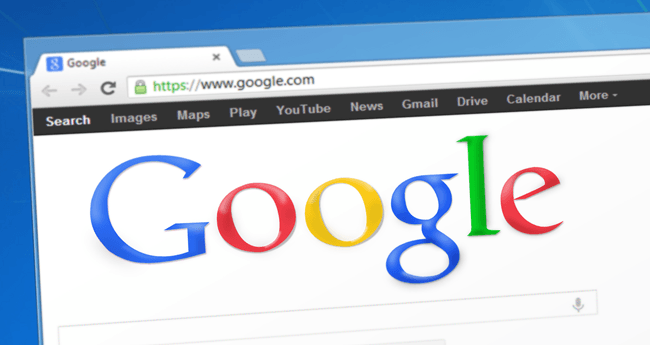
Ha a profilkészítés GoodThing.
Az operációs rendszerek, mint például a Windows (és az alkalmazás, mint aNetflix) mind felhasználói profilokkal rendelkeznek. Ami azt jelenti, hogy több ember megoszthatja ugyanazt a eszközt vagy alkalmazást anélkül, hogy ugyanazt a tevékenységi történetet, preferenciákat és így tovább kellene megosztani.
A Chrome pontosan ugyanazt a funkcionalitást kínálja, de valamilyen oknál fogva úgy tűnik, hogy a legtöbb ember vagy nem „ Tudatában van ennek, vagy ne tartsa szem előtt. Persze, az emberek kevésbé valószínűleg osztják meg az eszközöket, de ez nem azt jelenti, hogy a Chrome-profiloknak nincs másfelhasználása .
A profilok használatának egyik nagyszerű módja az, hogy egy egy másik személyes használatra. Ez megakadályozza, hogy a személyes internetes szokásai szennyezzék a munkahelyi számítógépet, és lehetővé teszi, hogy külön bejelentkezési adatokkal rendelkezzen a szolgáltatások számára, amelyek mindkét beállításban megjelenhetnek. Például a munkavállalói és a személyes Office 365 előfizetésed van.
A profilokhoz való hozzáférés nem lehet egyszerűbb. Csak kattintson a hárompontos menü gombra a Chrome ablak jobb felső sarkában, majd kattintson a Beállításokelemre.
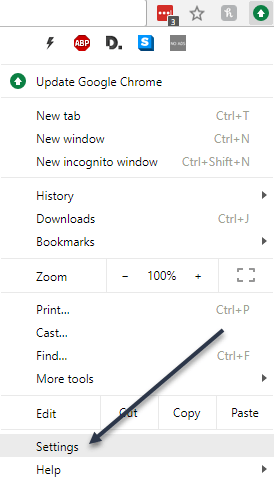
Most kattintson a Mások kezeléseelemre.
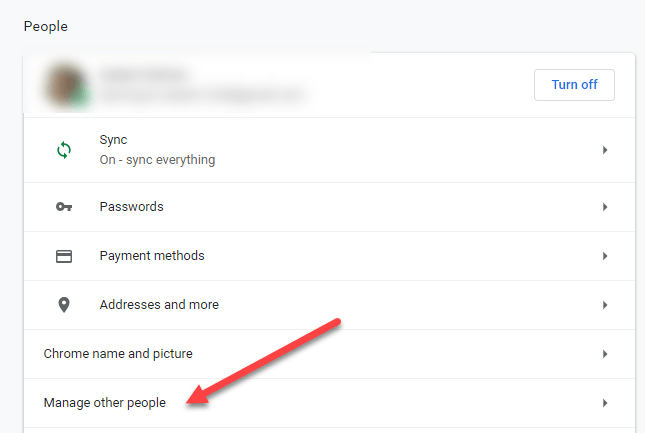
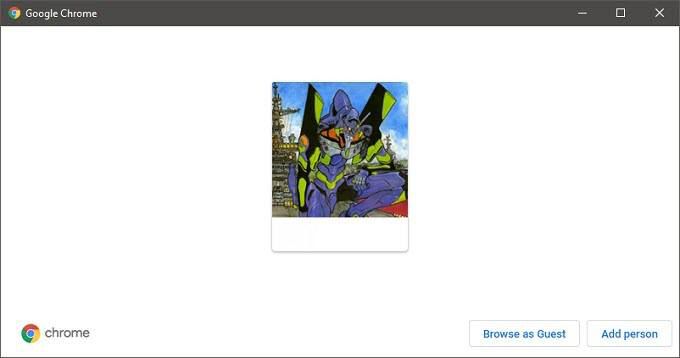
A megjelenő ablakban kattintson a Személy hozzáadásaelemre.
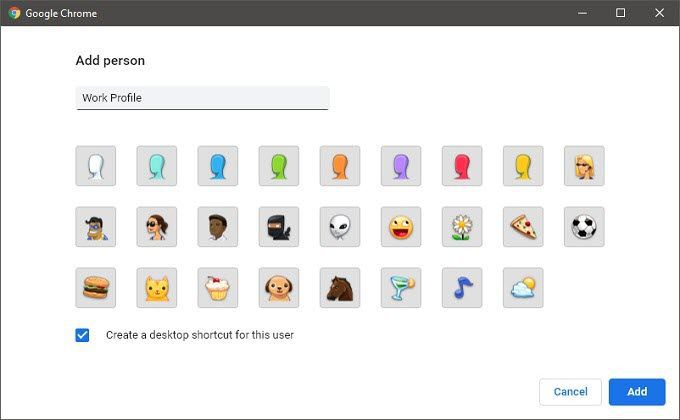
Adjon nevet profiljának, majd kattintson a Hozzáadáselemre, és te ' Lesz egy fényes új profilod, amelyet használni fogsz! A profilok átváltásához kattintson a profil avatár ikonjáraa böngészőablak jobb felső sarkában, és válassza ki a kívánt profilt.
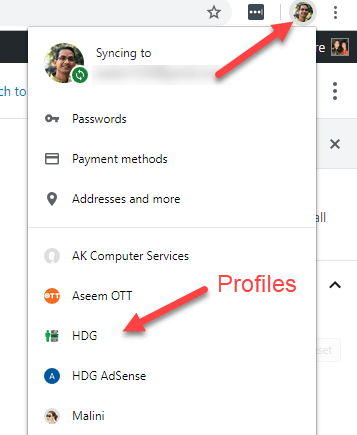
az Omnibox segítségével!
Legtöbbünk a címsávra gondol mint URL-címeket, de a Google címsora valójában nem címsor! A megfelelő név a Omnibox, és ez közvetlen felület a Google keresőmotorjának.
Valószínűleg már észrevette, hogy egyszerűen beírhatja a keresett kifejezéseket az Omniboxba, és egyenesen a Google eredményéhez viheti, de sokan nem tudják, hogy matematikai számításokat, konverziókat, keresési időjárást stb. az Omniboxban, anélkül, hogy soha elmenne a tényleges keresési oldalra, hogy megtekintse a választ.
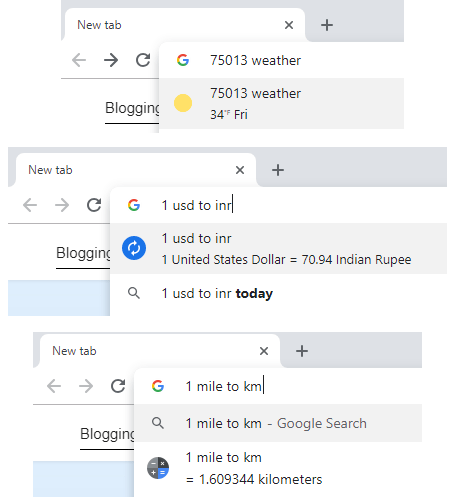
Sokkal több van az Omniboxban, mint ez , de érdemes egy cikk önmagában, ha azt akarja, hogy elsajátítsa.
A jelszó-stressz kezelése
Jelszavak, jelszavak mindenhol, és egyiket sem tudjuk elfelejteni!
Igen, a jelszavak fájdalmas tény az életben. A gyenge jelszavak könnyen megjegyezhetők, az erős jelszavak nehéz megjegyezni, és valójában senki sem szereti őket kezelni. A legjobb megoldás egy jó jelszókezelő használata, de a legtöbb ember nem zavarja, és akkor rossz szokásokkal jár, mint például ugyanazon jelszavak megosztása több szolgáltatás között.
A Google megment a segítségére, és most magában foglalja a megfelelő jelszókezelőt maga a Chrome-ban. Könnyedén megnézheti és megkeresheti a Chrome-ban elmentett felhasználóneveket és jelszavakat, ami nagyon jó, ha vissza kell állítania egy elfelejtett jelszót.
A Chrome legújabb verziója mostantól erős jelszavak létrehozására is lehetőséget kínál. akkor, amikor regisztrál vagy megváltoztatja a jelszavát egy webhelyen. Ezeket a jelszavakat szintén szinkronizálja a felhővel, így követni fogja Önt, bárhol bejelentkezik a Chrome-ba.
A Chrome Jelszókezelő eléréséhez egyszerűen kattintson a menü gombra ,kattintson az Beállítások, majd kattintson a Jelszavakelemre.
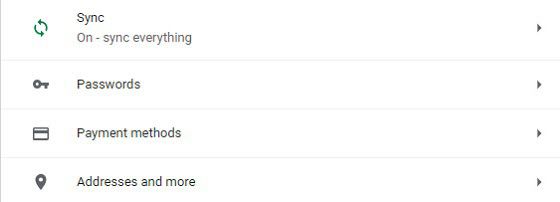
Itt kereshet jelszavakban, engedélyezheti vagy letilthatja a Chrome ajánlatát a jelszavak mentéséhez, és gyorsan megnézheti, melyik webhelyen mentették el jelszavaikat. Engedélyezheti az automatikus aláírást is, hogy bejelentkezzen egy webhelyre anélkül, hogy kézzel kellene beírnia valamit.
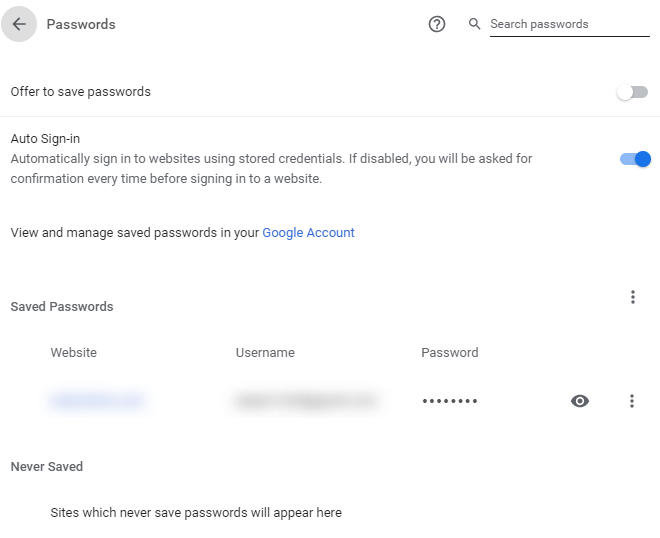
A több lap mozgatása megváltoztatja az Ön értékét Élet
A lapokkal történő böngészés abszolút forradalom volt, de a lapok kezelése igazi fáradságot jelenthet. Különösen akkor, ha azt találja, hogy egyenként húzza őket a megfelelő ablakukba.
Kiderült, hogy soha nem volt szükség arra, hogy mindegyik lapot külön-külön mozgatja egy másik Chrome-ablakba. Ha egyszerűen tartja lenyomva a Ctrlbillentyűt, miközben a lapokra kattint, akkor csoportokba mozgathatja őket. Igen, elég ostobaknak éreztük magunkat, amikor azt is megtudták.
A webhelyek elnémítása az értelem megmentése érdekében
Az internet tele van médiagazdagsággal, de ez is lehet egy őrült kakofónia. A felbukkanó hirdetések és más nemkívánatos zajkészítők frusztrálóvá és zavaróvá válhatnak. Még ennél is rosszabb, ha a tettes megtalálása probléma lehet az összes megnyitott lap között.
A Chrome itt kétféle módon segít. Mindenekelőtt a hangot játszó webhelyeknek van egy kis hangszóróikonja a lap címében. Tehát gyorsan megnézheti, hogy melyik hangol fel valamit a hangszórókon keresztül. A zaj gyors visszaszorításához egyszerűen kattintson a jobb egérgombbal a fülre, majd a Hely elnémításaelemre.
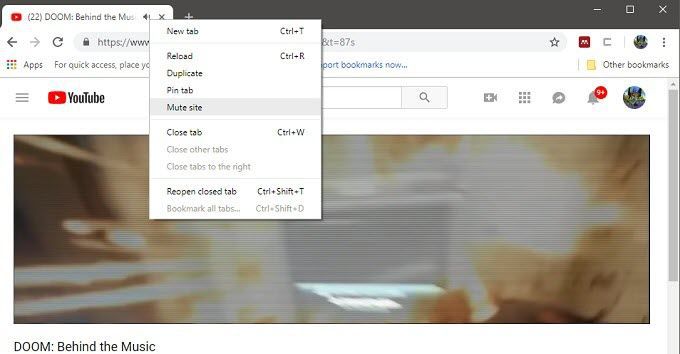
Ne feledje, hogy minden lap nyissa meg az oldalonmost elnémul, tehát ha valóban meg akarja hallani a hangot, akkor fordítva megfordíthatja a folyamatot.
Több, mint egy fényes név
A felhasználók Chrome-funkcióinak listájatudjuk, hogy elég hosszú, és biztosak vagyunk abban, hogy nem ismerjük őket. Miután belekerült az Omnibox fejlett parancsaiba, a nyúllyuk lejtése valóban intenzívvé válik, de ez egy másik nap története. Élvezze!